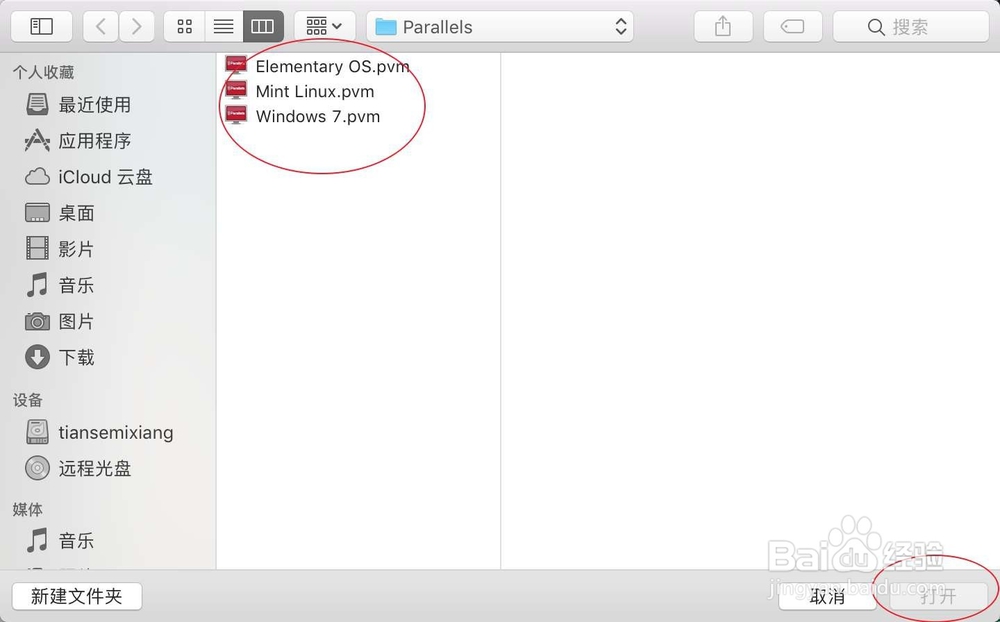1、在被迁移的Mac上插入一个大容量U盘,最好是大于16g,之后打开finder。


2、打开左侧的磁盘图标,点击用户。
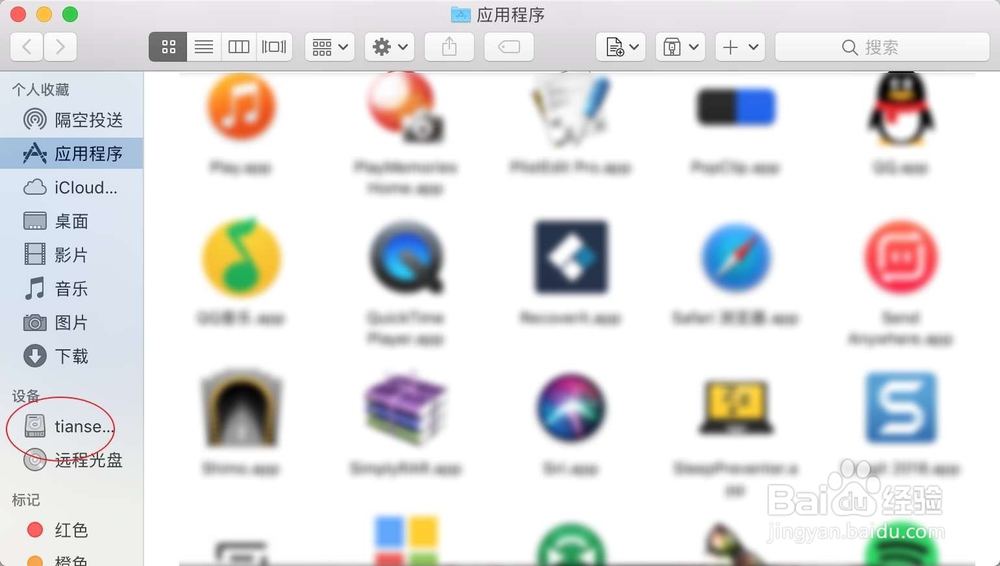
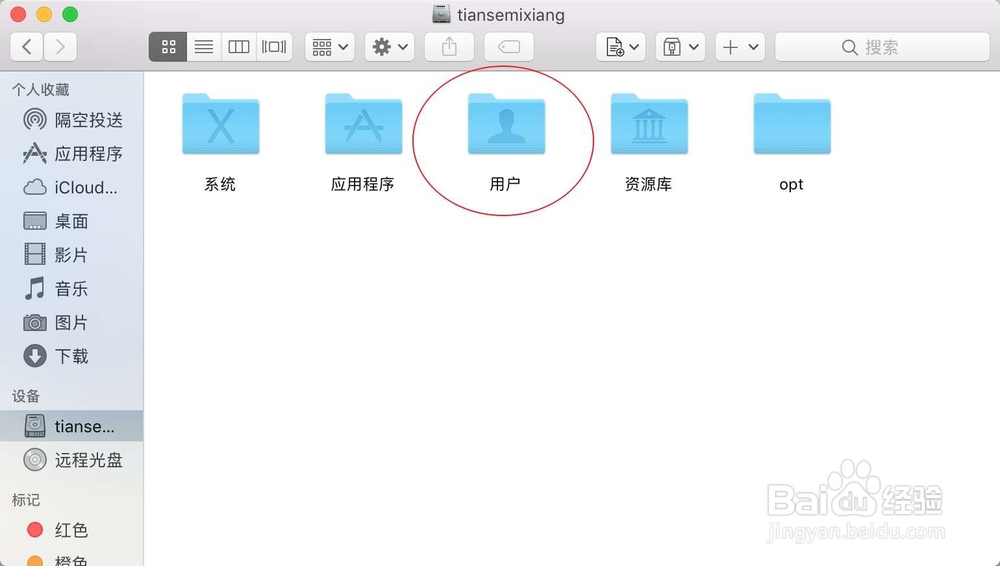
3、点击用户名,然后找到图二的文件夹,这个要慢慢找。
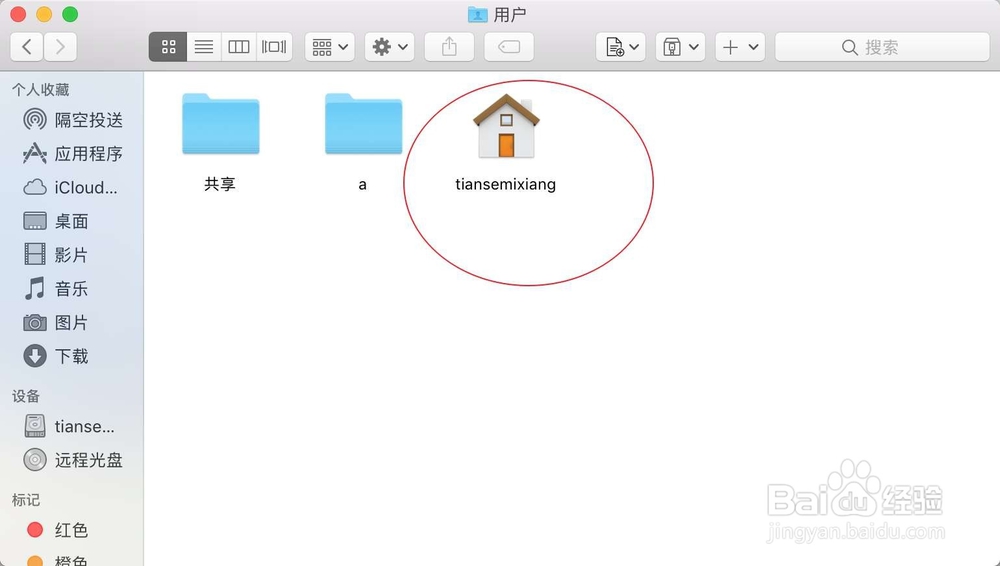

4、把系统pvm文件复制到U盘里面,或者是拖入到U盘磁盘。


5、到需要安装系统的电脑上插入U盘。然后打开U盘的图标。


6、把pvm文件拖入到桌面上,然后打开虚拟机,点击新建。


7、选择打开,选择导入的pvm文件,然后会自动加载pvm里面的系统。等待它加载完毕即可关机。多个系统,那么需要一次次操作即可。

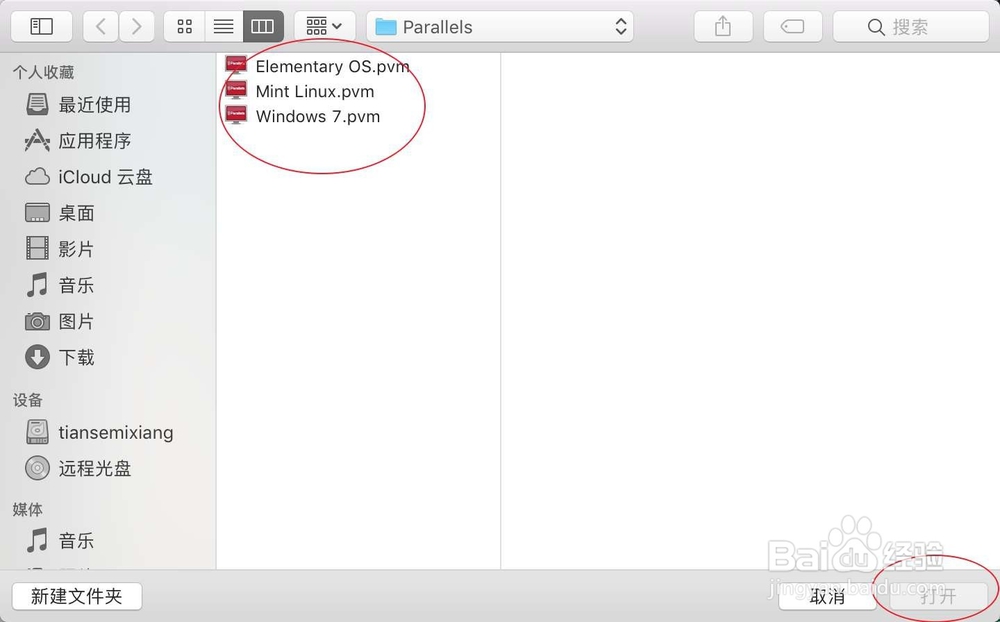

1、在被迁移的Mac上插入一个大容量U盘,最好是大于16g,之后打开finder。


2、打开左侧的磁盘图标,点击用户。
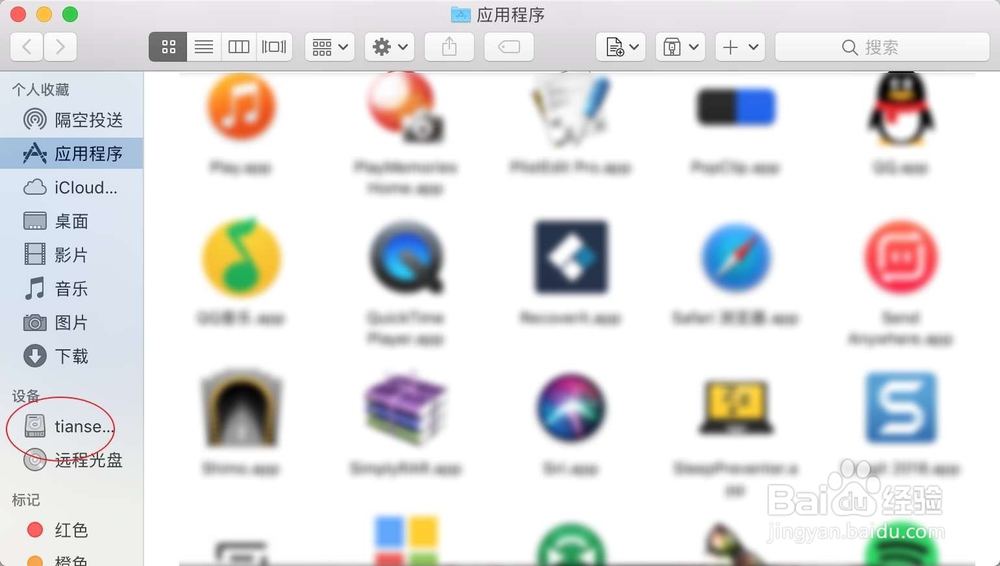
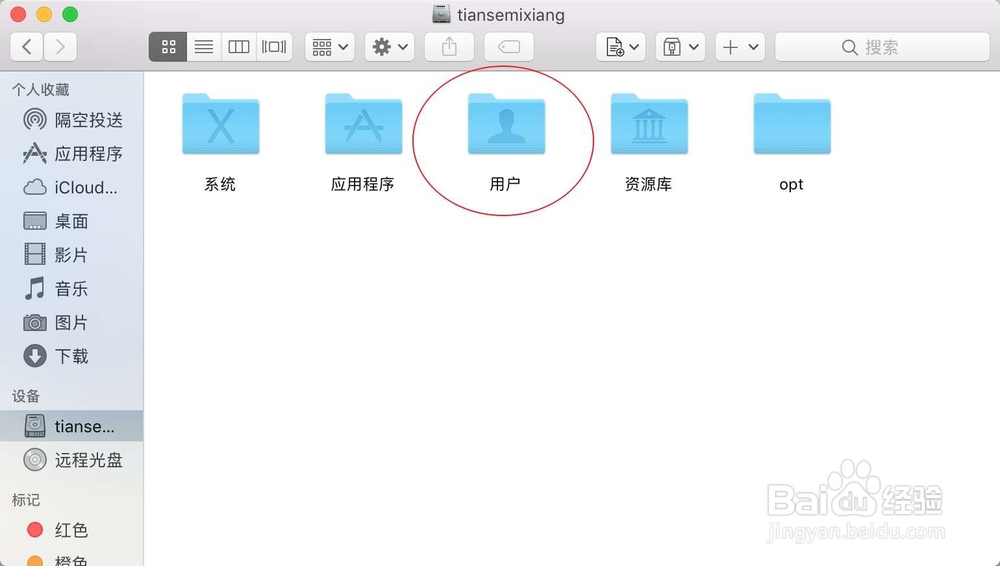
3、点击用户名,然后找到图二的文件夹,这个要慢慢找。
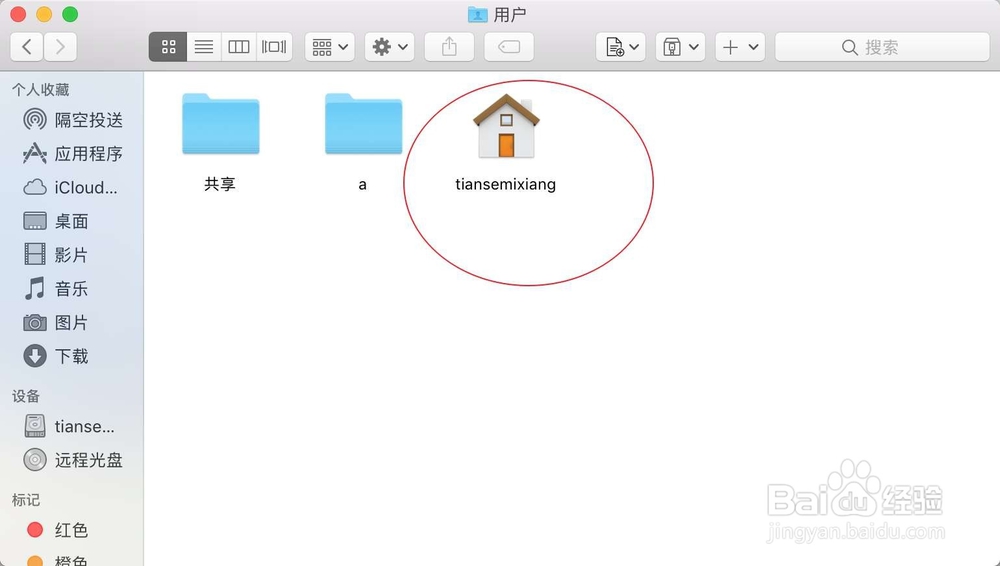

4、把系统pvm文件复制到U盘里面,或者是拖入到U盘磁盘。


5、到需要安装系统的电脑上插入U盘。然后打开U盘的图标。


6、把pvm文件拖入到桌面上,然后打开虚拟机,点击新建。


7、选择打开,选择导入的pvm文件,然后会自动加载pvm里面的系统。等待它加载完毕即可关机。多个系统,那么需要一次次操作即可。